python用Win32com连接excel与CAD实现自动绘图
前言
本人主要从事空调设备研发和设计,在非标产品设计过程中经常会遇到相似结构的零部件重复性绘图,在此过程中会耗费设计师大量工作,如何提高工作效率,减少设计错误,是急需解决的问题,在此情况下, 我根据我的经验及借鉴其他博主介绍利用python编写了自动绘图软件,此软件目前已经解决我司部门绘图问题,在后续过程中将不断更新自动绘图软件的开发过程及遇到的坑,供大家学习借鉴,有不足之处还希望大家指出。
一、连接excel
目前本人只找到Win32com库对excel和CAD实现连接,所以在这里主要以Win32com为主。代码如下:
import win32com.client
app = win32com.client.Dispatch('Excel.Application')
# 后台运行,不显示,不警告
app.Visible = 1
app.DisplayAlerts = 0
self.xlBook=app.Workbooks.Add()
# 此处一定注意不能用绝对路径,如果使用了绝对路径,程序打包后其他电脑不能打开,
因为我采用了类方法,所以此处有self,如果不是在类里面可以不用
self.xlBook.Save()
self.ws = app.Worksheets('Sheet1')
二、连接CAD
CAD的连接也是利用Win32com,此处直接连接CAD就行,需注意附录代码运行前提需先打开CAD并新建一个窗口。代码如下:
wincad = win32com.client.Dispatch("AutoCAD.Application")
doc = wincad.ActiveDocument
doc.Utility.Prompt("Hello! Autocad from pywin32com.\n")
msp = doc.ModelSpace
三、读取excel中数据
CAD的连接也是利用Win32com,此处直接连接CAD就行,需注意附录代码运行前提需先打开CAD并新建一个窗口。代码如下:
excel表数据
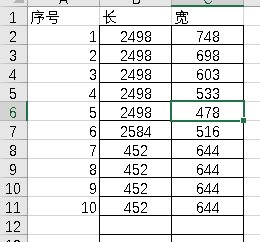
# 判断excel表中有多少有效数据
sum1 = 0
while self.ws.cells(sum1 + 2, 2).value !=None:
# 读取excel中数据,数据从第二行第二列开始读取
pnts1 = self.ws.cells(sum1 + 2, 2).value
pnts2 = self.ws.cells(sum1 + 2, 3).value
# 起点坐标
point_x=sum1*7000
point_x1 = point_x+pnts1
PointCoordinates(point_x,pnts1,pnts2)
sum1 += 1
四、在CAD中根据决定坐标点绘制图形
# 数据转化,由于win32com中AddPolyLine函数中参数要求数据类型,而python生成的数据类型多为变体类型,所以需要转化
def vtfloat(lst):
return win32com.client.VARIANT(pythoncom.VT_ARRAY | pythoncom.VT_R8, lst)
def vtpnt(x, y, z=0):
"""坐标点转化为浮点数"""
return win32com.client.VARIANT(pythoncom.VT_ARRAY | pythoncom.VT_R8, (x, y, z))
def PointCoordinatesIn(point_x, lenth, width):
pnts = [point_x, 0, 0,
point_x , width / 2 , 0,
point_x , width / 2 , 0,
point_x ,width / 2 , 0,
point_x + lenth ,width / 2 , 0,
point_x + lenth ,width / 2 , 0,
point_x + lenth, width / 2, 0,
point_x + lenth , 0, 0
]
pnts = vtfloat(pnts)
pline_obj = msp.AddPolyLine(pnts)
结果图形

五、结语
以上便是目前我做的一些工作,后续将不断更新,记录我的开发进度,也分析我在此过程中遇到的各种问题,供后来人学习。每次成果的分享都是经过我不断学习及尝试后的结果,也避免后来人少走弯路,如有不足之处望大神指正,改进;小编在写资料过程中杀死了不少活动的脑细胞,望各位同学慷慨解囊,让小编补充补充营养,能更好的为大家分享。 
六、参考文献
1、Python 二次开发 AutoCAD 简介:[https://blog.csdn.net/Hulunbuir/article/details/83715279?utm_medium=distribute.pc_relevant_download.none-task-blog-BlogCommendFromBaidu-2.nonecase&dist_request_id=3834095b-09c6-43c2-8c59-e197c51c21e2&depth_1-utm_source=distribute.pc_relevant_download.none-task-blog-BlogCommendFromBaidu-2.nonecas]























 被折叠的 条评论
为什么被折叠?
被折叠的 条评论
为什么被折叠?








